ppt2007中怎么插入幻灯片背景音乐图解
发布时间:2017-06-13 11:25
相关话题
PPT2007是微软公司开发的新一代演示文稿软件,它比2003更加的方便,简洁,功能更加强大。如果我们需要在ppt中插入背景音乐,应该怎么做?下面小编马上就告诉大家ppt2007插入幻灯片背景音乐的方法。
ppt2007插入幻灯片背景音乐的方法
点击“插入”下的“声音”按钮,如果要音乐来自文件就选择第一项“文件中的声音”(如果是其他来源,请选择对应的选项)。
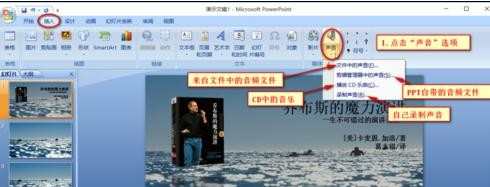
弹出资源管理器,找到文件的路径并选中,单击确定按钮。
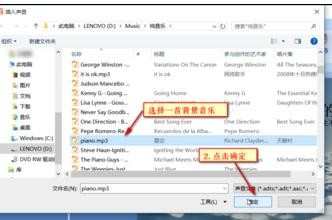
弹出询问对话框,选择自动即可,这时,背景音乐就被添加进来了,但是它只是能在这一页中播放,我们要在整个PPT中播放,还要进行如下设置。

这时,我们可以看到,原来的PPT中多了一个喇叭按钮,我们双击它。

在上面的“选项”下的“播放声音”选项,选择“跨幻灯片播放”,这样这个过程就一直会有背景音乐了。

我们来播放一下试试,选择“从头开始”。

播放时,我们要单击一下喇叭按钮,它才会启动播放,然后就一直播放下去了。

猜你感兴趣:
1.ppt2007如何嵌入背景音乐
2.PPT2007中怎么插入背景音乐
3.如何在ppt2007中插入背景音乐
4.如何在PPT2007里面加音乐图文教程

ppt2007中怎么插入幻灯片背景音乐图解的评论条评论